Photoshopta Şekilli Yazı Efekti

Photoshopta Şekilli Yazı Efekti Anlatımı
ADIM 1: İlk önce FİLE–NEW menüsünden çalışma alanımızı aşağıdaki resimdeki gibi ayarlarla açıyoruz.Ve istediğimiz yazımızı yazıyoruz.
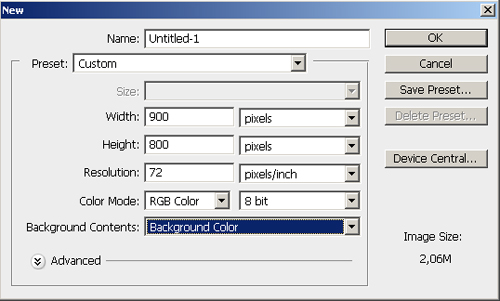

ADIM 2: LAYER–Rasterize–Layer i tıklıyoruz.Şimdi tekrar yazımızın layerina sağ tıklıyoruz ve Merge Down diyoruz.Şimdi tek bir layerimiz kaldı.CTRL+j ile layerimizi çoğaltıyoruz. Copy Layer seçili iken Edit—Fill diyoruz ve ayarları aşağıdaki resimdeki gibi yapıyoruz.

ADIM 3: Şimdi Filter–Blur–Gaussian Blur seçeneğinde Radius değerini 2.0 yapıyoruz. Ardından Filter–Stylize–Solarize diyoruz.Ve yazımız aşağıdaki resimdeki görünümünü alıyor.

ADIM 4: Image–Adjustment–levels–Auto yu tıklıyoruz.Bu menünün görünümü aşağıdaki resimdeki gibidir.

Şimdi CTRL+j ile Layerimizi tekrar çoğaltıyoruz.
ADIM 5: Layer 2 Copy seçili iken Filter–Distort–Polar Coordinates seçeneğini seçiyoruz. Burada Options ayarlarında Polar to Rectangular ı işaretliyoruz ve ok diyoruz.Bu menünün görüntüsü aşağıdaki gibidir.

ADIM 6: Image–Rotate Canvas–90 CW yi seçip resmi döndürüyoruz..

ADIM 7: Image–Adjustment–Invert ile yazımızı ters renge döndürüyoruz.

ADIM 8: Filter–Stylize–Wind seçeneğini açıyoruz. üstte WİND ve alttaki seçenekte FROM THE RİGHT uyguluyoruz.Daha sonra 2 defa CTRL+F ile bu efekti tekrarlıyoruz.Son olarak da Image–Adjustment–Levels–Auto i seçiyoruz.

ADIM 9: Şimdi Image–Adjustment –Invert.Yaptıktan sonra Filter–Stylize–Wind seçeneğini açıyoruz.Üstte WİND ve alttaki seçenekte FROM THE RİGHT uyguluyoruz. Daha sonra 2 defa CTRL+F ile bu efekti tekrarlıyoruz. Ve Image–Rotation–Canvas 90 CCW seçeneği ile çalışma alanımızı orjinal konumuna döndürüyoruz.

ADIM 10: Filter–Distort–Polar Coordinates’den Rectangular to Polar ı seçiyoruz.

ADIM 11: Şimdi biraz renklendirelim.Image–Adjustment–Hue/Saturation seçeneğini seçip aşağıdaki ayarları uygulayalım.DİKKAT Bu ayar penceresinde COLLORİZE Seçeneği seçilmiş olsun.

ADIM 12: Adım 11 de yaptığımız renklendirmeler hoşunuza gitmediyse İmage–Adjustment–Color Balance menüsünün alt kısmında bulunan Shadows,Midtones,Highlights sekmelerindeki renk tonlarını vererek kendi göz zevkinize göre renklendirme ayarlarını yapabilirsiniz.

THE_END
